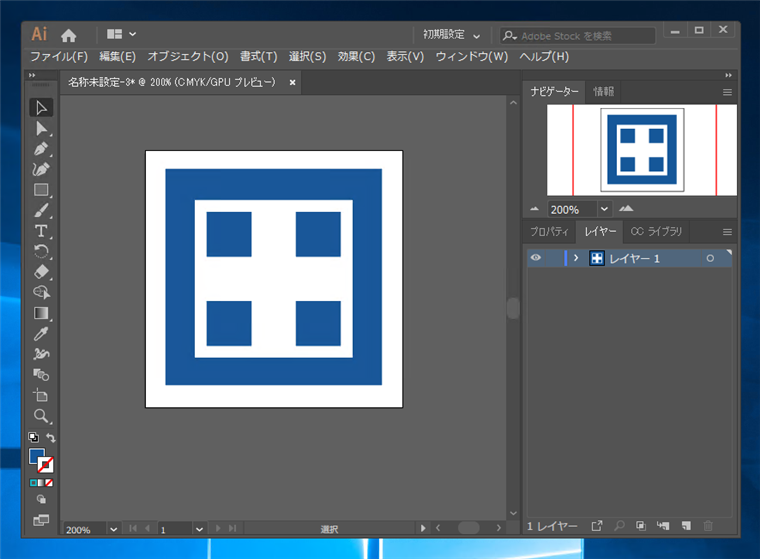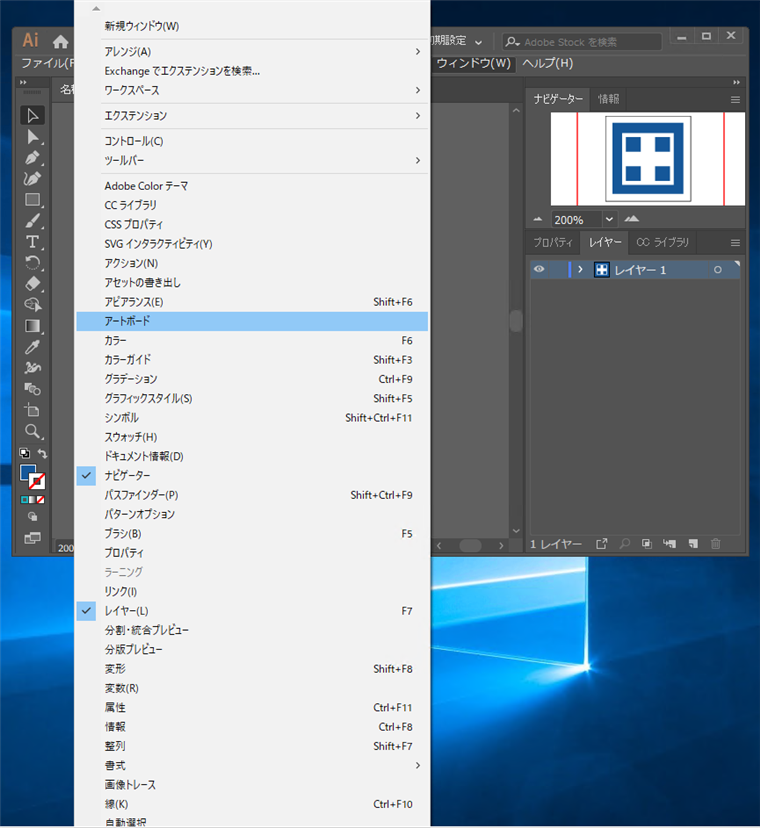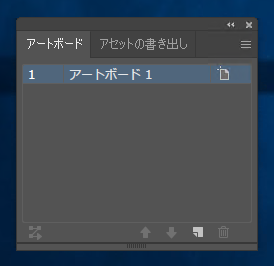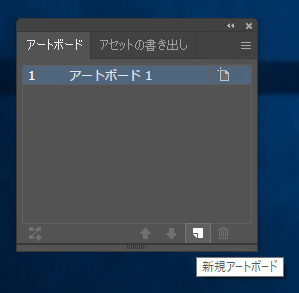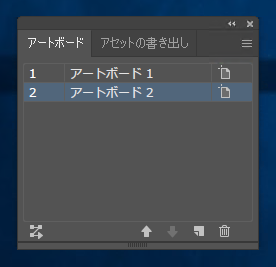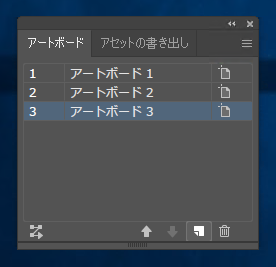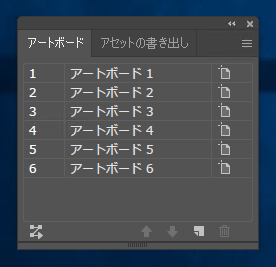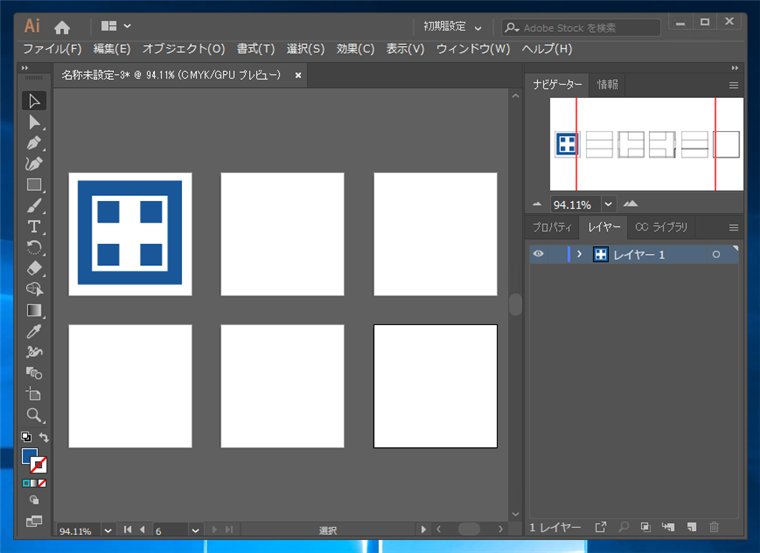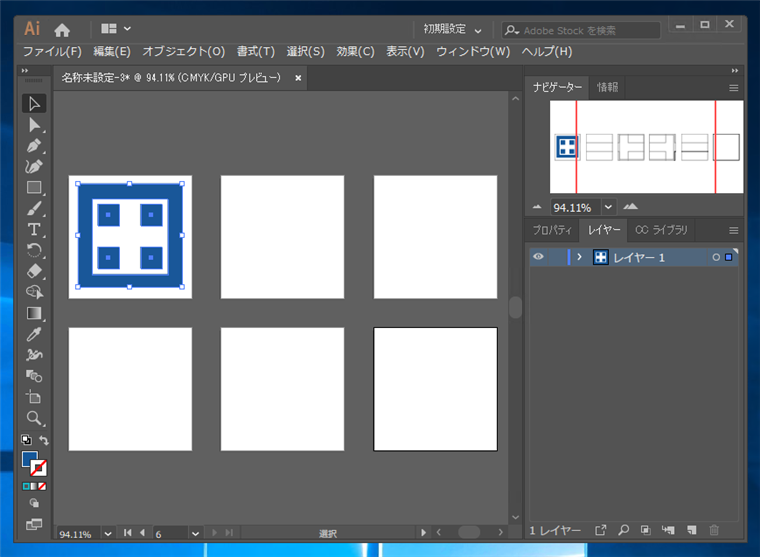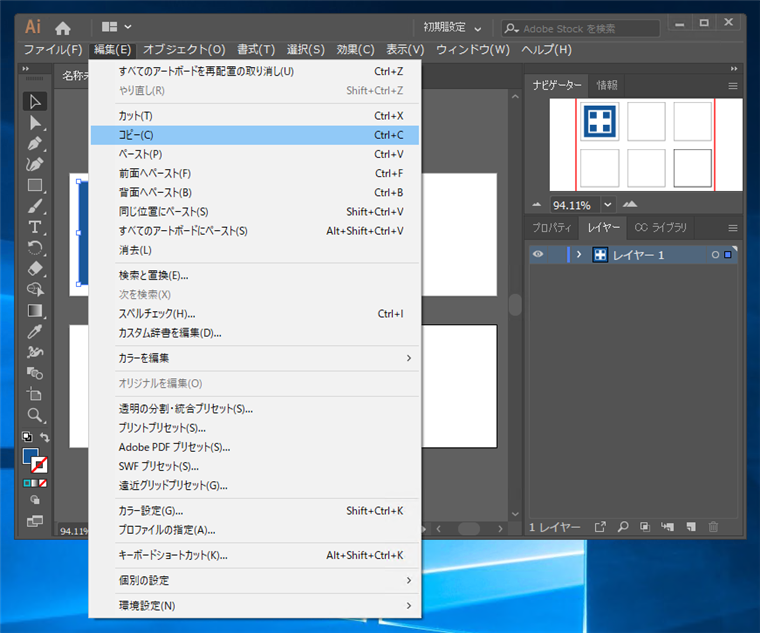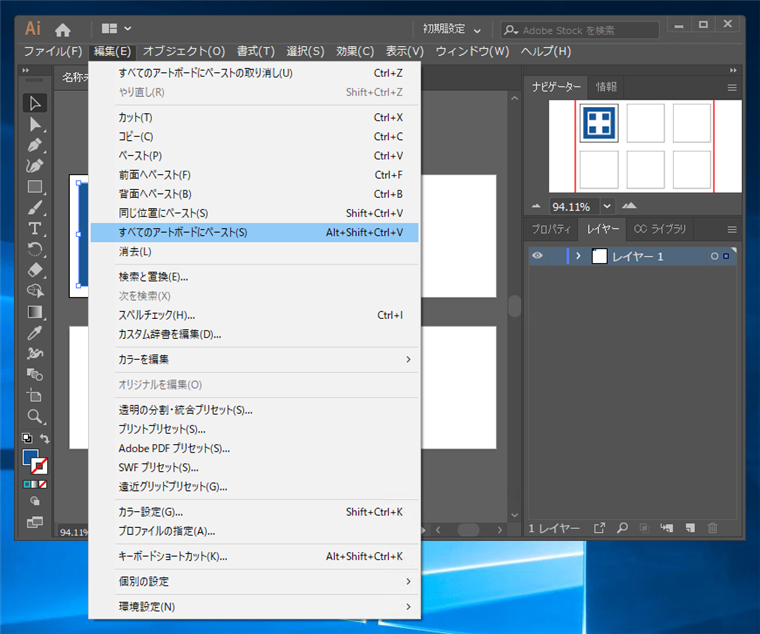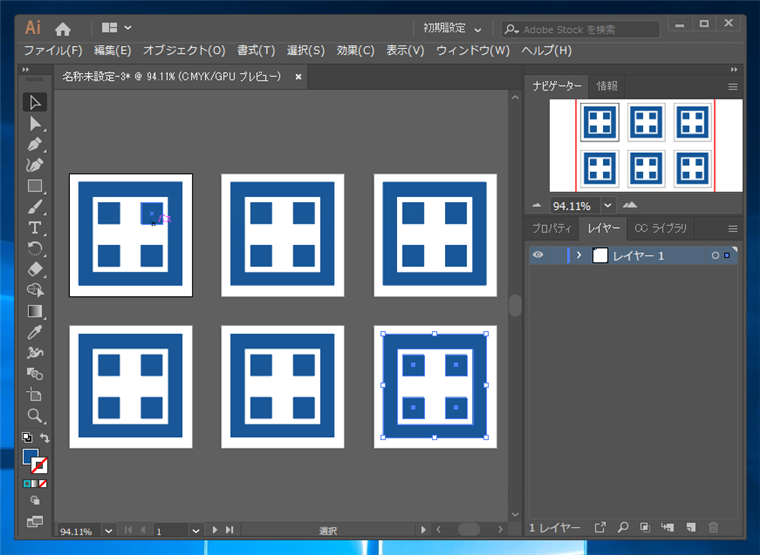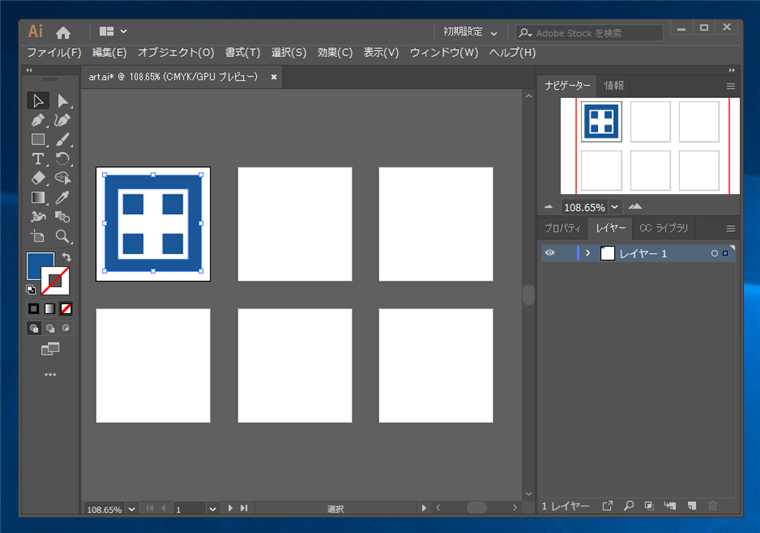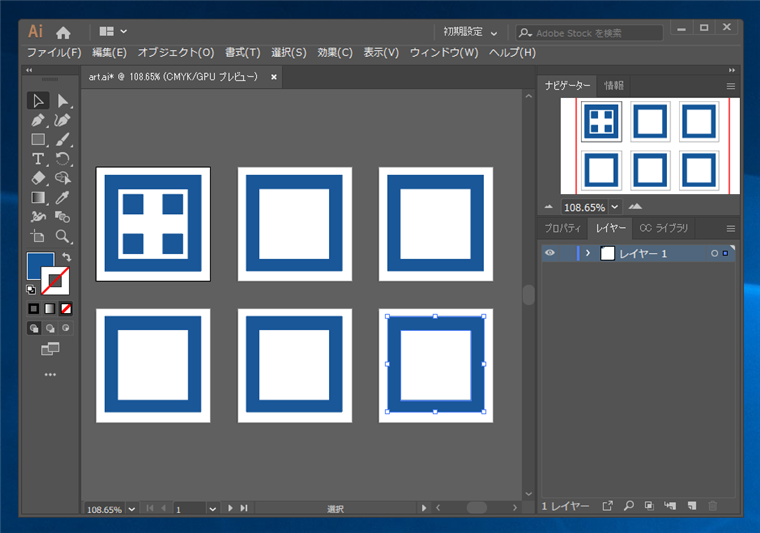Illustratorで「すべてのアートボードにペースト」を利用してアートボードを複製する手順を紹介します。
概要
こちらの記事では、アートボードの複製手順を紹介しました。
一方で既にアートボードが作成されている場合の状態で、アートボードの内容を他のアートボードに複製したい場合は、「すべてのアートボードにペースト」を利用してアートボードの図形の複製を作成できます。この記事では「すべてのアートボードにペースト」を利用してアートボードを複製する手順を紹介します。
手順
キャンバスに下図の図形を描画します。この図形を他のアートボードに反映します。
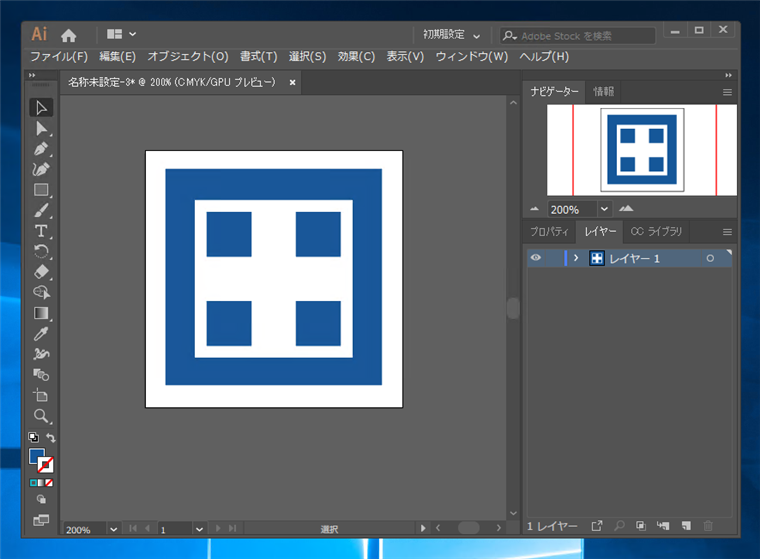
アートボードを作成します。手順の詳細は
こちらの記事を参照してください。[ウィンドウ]メニューの[アートボード]の項目をクリックします。
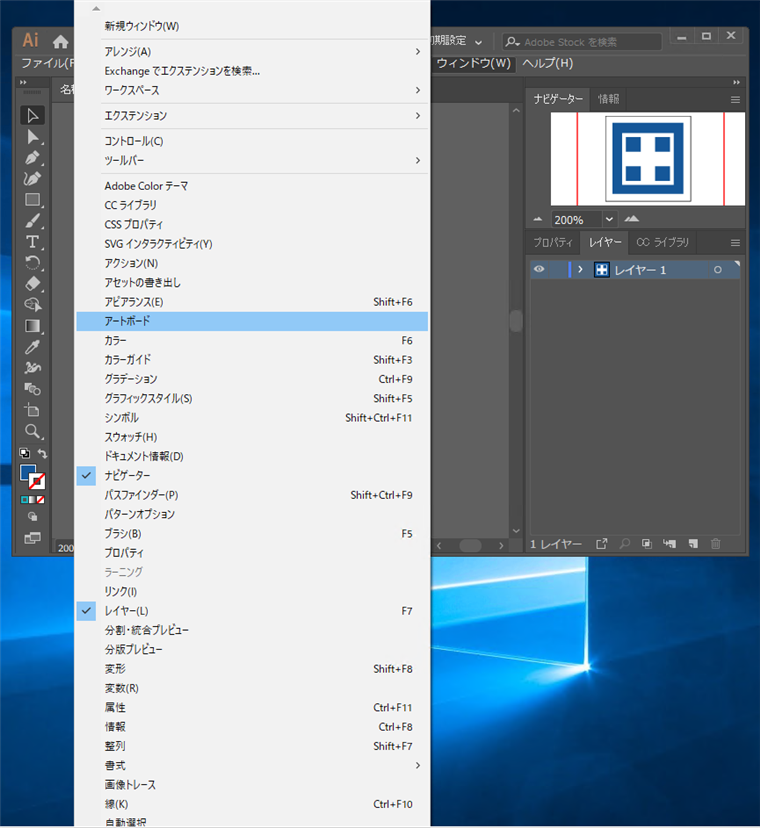
アートボードダイアログが表示されます。
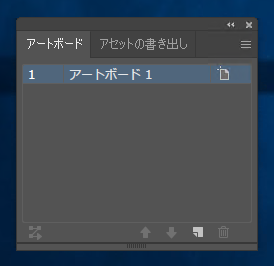
ウィンドウ下部の[新規アートボード]ボタンをクリックして追加のアートボードを作成します。
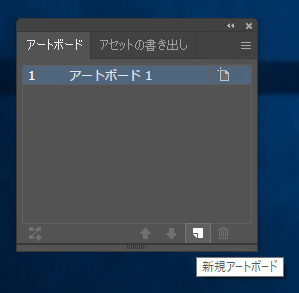
アートボードを追加します。今回は6個アートボードを作成します。
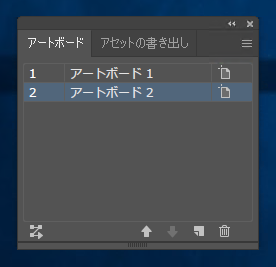
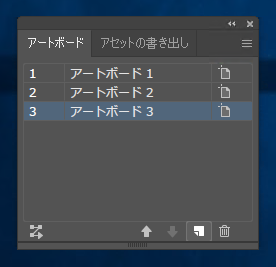
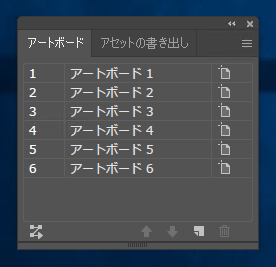
アートボードが追加できました。
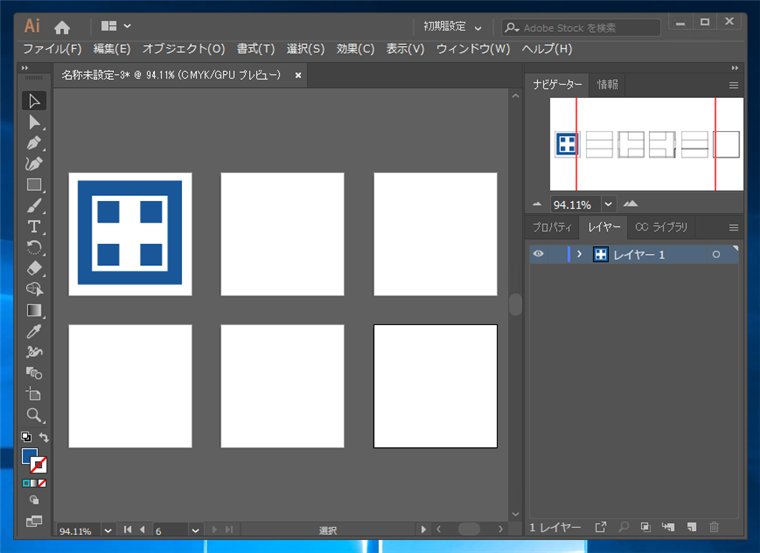
最初のアートボードに描画した図形を選択します。
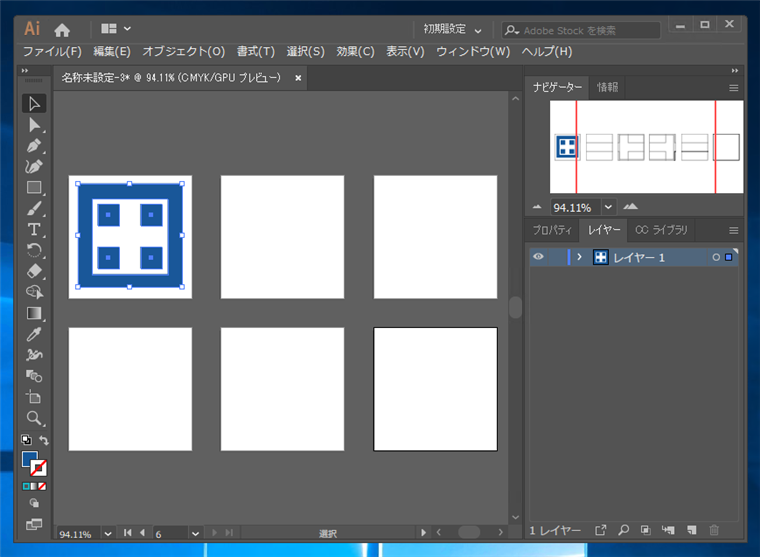
[編集]メニューの[コピー]をクリックします。選択した図形がコピーされます。
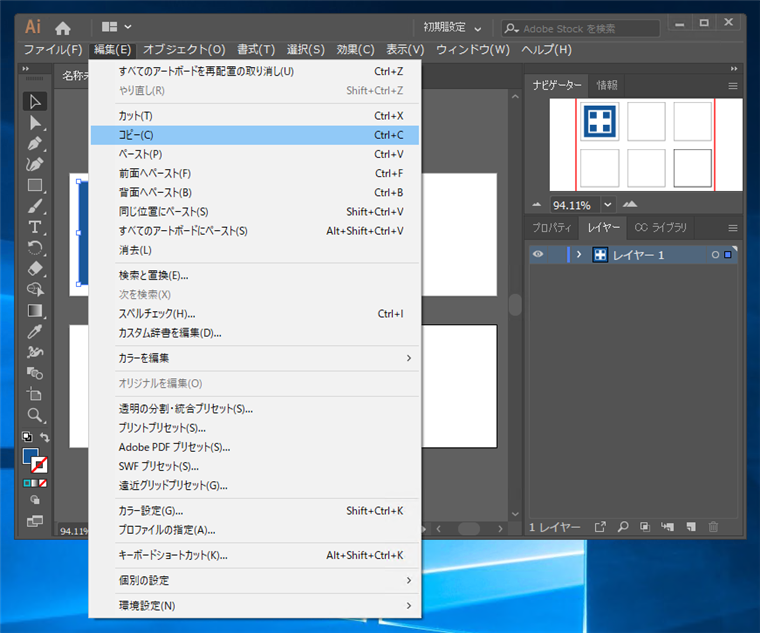
[編集]メニューの[すべてのアートボードにペースト]の項目をクリックします。
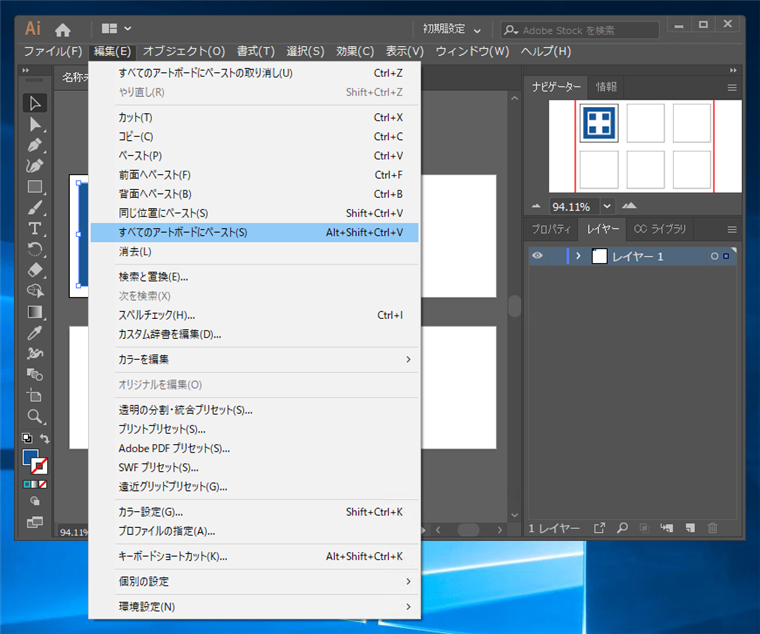
コピーした図形が、すべてのアートボードにペーストされます。
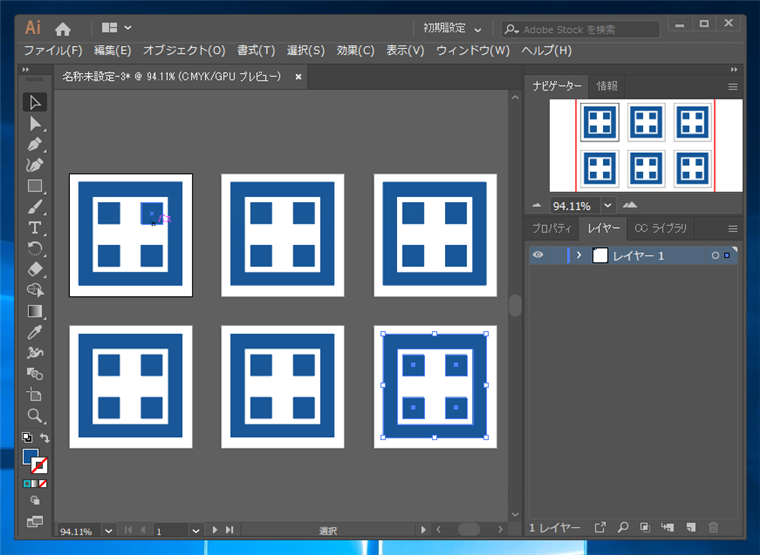
補足
コピー時に図形の一部をコピーして、[すべてのアートボードにペースト]した場合は、コピーした図形のみがすべてのアートボードにペーストされて反映されます。
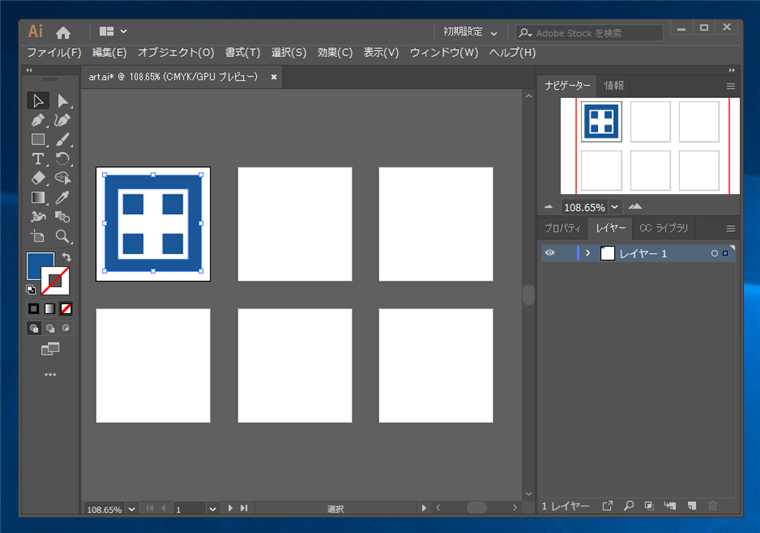
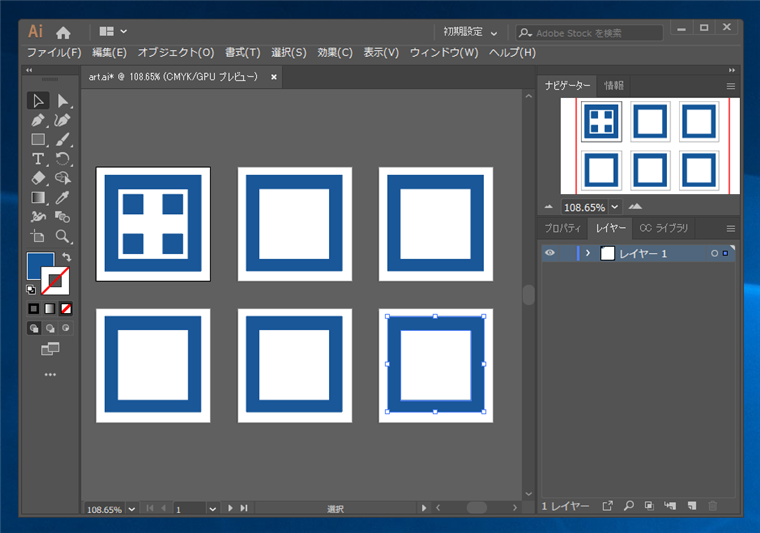
著者
iPentecのメインデザイナー
Webページ、Webクリエイティブのデザインを担当。PhotoshopやIllustratorの作業もする。
最終更新日: 2022-01-08
作成日: 2019-10-30